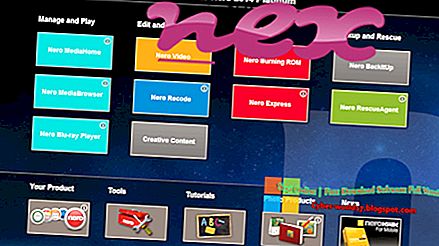Η διαδικασία γνωστή ως nProtect Game Monitor Rev (έκδοση 2390, 1438, 2502, 1501, 2024, 1925, 1752) ανήκει στο λογισμικό nProtect Game Monitor ή nProtect GameGuard Service ή PHANTASY STAR ONLINE (έκδοση 2) από την INCA Internet Co. nprotect.com).
Περιγραφή: Το GameMon.des δεν είναι απαραίτητο για το λειτουργικό σύστημα των Windows και προκαλεί σχετικά λίγα προβλήματα. Το GameMon.des βρίσκεται σε ένα φάκελο που παρατίθεται στην μεταβλητή περιβάλλοντος% PATH% των Windows - κυρίως C: \ . Τα γνωστά μεγέθη αρχείων στα Windows 10/8/7 / XP είναι 7, 744, 512 bytes (12% όλων των εμφανίσεων), 3, 685, 968 bytes και 6 περισσότερες παραλλαγές.
Το πρόγραμμα δεν είναι ορατό. Το GameMon.des δεν είναι αρχείο συστήματος των Windows. Το αρχείο είναι αρχείο υπογεγραμμένο Verisign. Υπογράφεται ψηφιακά. Ως εκ τούτου, η τεχνική αξιολόγηση ασφάλειας είναι 47% επικίνδυνη . αλλά θα πρέπει επίσης να συγκρίνετε αυτή τη βαθμολογία με τις αξιολογήσεις των χρηστών.
Κατάργηση εγκατάστασης αυτής της παραλλαγής: Εάν προκύψουν προβλήματα με το Rappelz_US ή το PHANTASY STAR ONLINE 2, μπορείτε να ζητήσετε βοήθεια από την Υποστήριξη [1] [2], βεβαιωθείτε ότι έχετε εγκαταστήσει την πιο πρόσφατη έκδοση [1] [2] ή απεγκαταστήσετε το λογισμικό χρησιμοποιώντας τη λειτουργία "Κατάργηση εγκατάστασης προγράμματος" του Πίνακα Ελέγχου των Windows (Windows: Έναρξη, Ρυθμίσεις, Πίνακας Ελέγχου, Κατάργηση εγκατάστασης προγράμματος).
Εάν το GameMon.des βρίσκεται στο φάκελο C: \ Windows \ System32, η ασφάλεια είναι 18% επικίνδυνη . Το μέγεθος του αρχείου είναι 4.362.656 byte (40% όλων των εμφανίσεων), 3.377.880 bytes, 3.290.184 bytes ή 4.271.592 byte. Το πρόγραμμα δεν είναι ορατό. Το λογισμικό δεν είναι ενεργό. Το αρχείο GameMon.des δεν είναι αρχείο συστήματος των Windows. Το GameMon.des φαίνεται να είναι ένα συμπιεσμένο αρχείο.
Κατάργηση εγκατάστασης αυτής της παραλλαγής: Εάν προκύψουν προβλήματα με το nProtect GameGuard, μπορείτε να ζητήσετε βοήθεια από την Υποστήριξη ή την απεγκατάσταση του λογισμικού χρησιμοποιώντας τη λειτουργία Uninstall a Program του Πίνακα Ελέγχου των Windows (Windows: Έναρξη, Ρυθμίσεις, Πίνακας Ελέγχου, Κατάργηση εγκατάστασης προγράμματος).Εάν το GameMon.des βρίσκεται σε έναν υποφάκελο του φακέλου προφίλ του χρήστη, η ασφάλεια είναι 47% επικίνδυνη . Το μέγεθος του αρχείου είναι 5, 161, 056 bytes (50% όλων των εμφανίσεων) ή 5, 132, 656 byte. Το πρόγραμμα δεν έχει ορατό παράθυρο. Το GameMon.des είναι αρχείο υπογεγραμμένο με Verisign. Το αρχείο είναι ψηφιακά υπογεγραμμένο. Το αρχείο δεν είναι ένα βασικό αρχείο των Windows. Το GameMon.des φαίνεται να είναι ένα συμπιεσμένο αρχείο.
Κατάργηση εγκατάστασης αυτής της παραλλαγής: Εάν προκύψουν προβλήματα με το Garena - ELSWORD, μπορείτε να απεγκαταστήσετε το λογισμικό χρησιμοποιώντας τη λειτουργία Uninstall a Program του Πίνακα Ελέγχου των Windows (Windows: Έναρξη, Ρυθμίσεις, Πίνακας Ελέγχου, Κατάργηση εγκατάστασης προγράμματος).Σημαντικό: Κάποιο κακόβουλο λογισμικό καμουφλάζει ως GameMon.des, ειδικά όταν βρίσκεται στο φάκελο C: \ Windows ή C: \ Windows \ System32. Επομένως, θα πρέπει να ελέγξετε τη διαδικασία του GameMon.des στον υπολογιστή σας για να δείτε εάν πρόκειται για απειλή. Σας συνιστούμε το Security Task Manager για την επαλήθευση της ασφάλειας του υπολογιστή σας. Αυτό ήταν ένα από τα κορυφαία επιλογές λήψης του Washington Post και PC World .
Ένας καθαρός και τακτοποιημένος υπολογιστής είναι η βασική προϋπόθεση για την αποφυγή προβλημάτων με το GameMon. Αυτό σημαίνει τη λειτουργία σάρωσης για κακόβουλο λογισμικό, τον καθαρισμό του σκληρού σας δίσκου χρησιμοποιώντας προγράμματα 1 cleanmgr και 2 sfc / scannow, 3 προγράμματα απεγκατάστασης που δεν χρειάζεστε πια, έλεγχος προγραμμάτων Autostart (χρησιμοποιώντας 4 msconfig) και ενεργοποίηση της λειτουργίας Αυτόματης Ενημέρωσης των Windows 5. Να θυμάστε πάντα να εκτελείτε περιοδικά αντίγραφα ασφαλείας ή τουλάχιστον να ορίζετε σημεία επαναφοράς.
Εάν αντιμετωπίσετε ένα πραγματικό πρόβλημα, προσπαθήστε να ανακαλέσετε το τελευταίο πράγμα που κάνατε ή το τελευταίο πράγμα που εγκαταστήσατε πριν εμφανιστεί το πρόβλημα για πρώτη φορά. Χρησιμοποιήστε την εντολή 6 resmon για να προσδιορίσετε τις διαδικασίες που προκαλούν το πρόβλημά σας. Ακόμα και για σοβαρά προβλήματα, αντί για επανεγκατάσταση των Windows, είναι καλύτερα να επισκευάσετε την εγκατάστασή σας ή, για Windows 8 και νεότερες εκδόσεις, να εκτελέσετε την εντολή 7 DISM.exe / Online / Cleanup-image / Restorehealth. Αυτό σας επιτρέπει να επισκευάσετε το λειτουργικό σύστημα χωρίς απώλεια δεδομένων.
Για να μπορέσετε να αναλύσετε τη διαδικασία GameMon.des στον υπολογιστή σας, τα ακόλουθα προγράμματα αποδείχθηκαν χρήσιμα: Ο Διαχειριστής εργασιών ασφαλείας εμφανίζει όλες τις εκτελούμενες εργασίες των Windows, συμπεριλαμβανομένων ενσωματωμένων κρυφών διαδικασιών, όπως παρακολούθηση πληκτρολογίου και προγράμματος περιήγησης ή καταχωρήσεις Autostart. Μια μοναδική αξιολόγηση κινδύνου ασφάλειας υποδηλώνει την πιθανότητα να είναι η διαδικασία πιθανό λογισμικό υποκλοπής spyware, malware ή Trojan. B Malwarebytes Anti-Malware ανιχνεύει και αφαιρεί spyware για ύπνο, adware, trojans, keyloggers, κακόβουλα προγράμματα και ιχνηλάτες από το σκληρό σας δίσκο.
Σχετικό αρχείο:
ramdiskws.exe avastemupdate.exe sync.exe GameMon.des dkdockhost.exe bthelpnotifier.exe wxvault.dll downloader.exe 14bar.dll msctf.dll vmn3_5dn.exe